파워포인트의 스마트 아트
파워포인트는 단순히 글자와 그림을 나열하는 발표 도구를 넘어서, 내용을 더 쉽게 이해할 수 있도록 돕는 다양한 기능들을 가지고 있습니다. 그중에서도 아주 유용하고 자주 사용되는 기능 중 하나가 바로 스마트 아트라는 기능입니다. 스마트 아트는 복잡하거나 추상적인 내용을 좀 더 보기 좋고 이해하기 쉽게 도와주는 시각적인 도구입니다. 글로만 설명하면 어려울 수 있는 관계나 흐름을 도형과 색으로 표현해주기 때문에 발표 자료나 수업 자료를 만들 때 아주 큰 도움이 됩니다. 오늘은 이러한 스마트 아트에 대해 자세히 알아보고 활용 방법까지 알아보도록 하겠습니다.
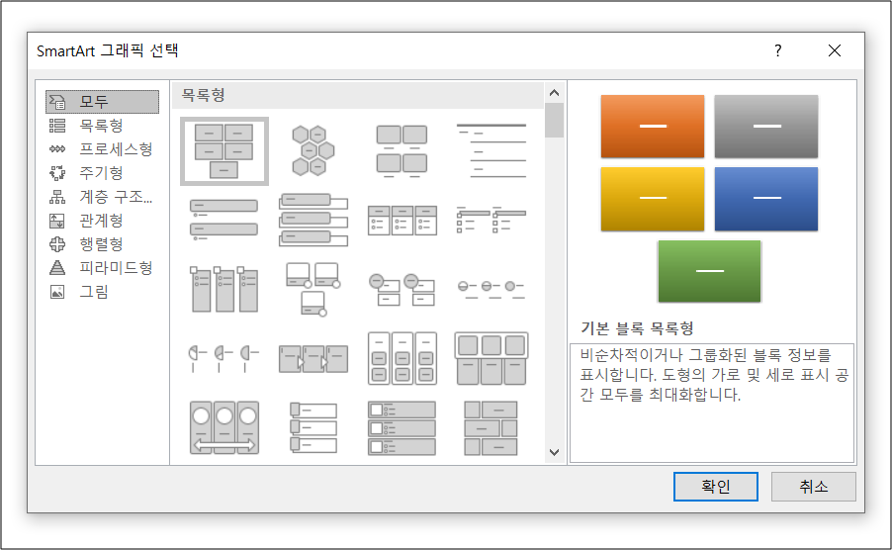
스마트 아트란?
스마트 아트가 무엇인지부터 하나하나 자세히 설명드리겠습니다. 스마트 아트는 여러 가지 정보나 개념을 구조적으로 정리할 수 있게 도와주는 그림 요소입니다. 쉽게 말하면 내용을 도형처럼 보기 좋게 정리해주는 도구라고 생각하시면 됩니다.
예를 들면 단계별 절차를 나타내거나 어떤 주제의 관계를 도식으로 보여주고 싶을 때, 혹은 회사 조직도나 가족 관계도를 만들고 싶을 때 이 스마트 아트를 사용하면 복잡하지 않게 내용을 보여줄 수 있습니다. 스마트 아트는 파워포인트 안에 기본적으로 포함되어 있는 기능이라서 별도로 설치할 필요도 없고 아주 간단하게 사용할 수 있습니다.
스마트 아트 삽입하기
스마트 아트를 삽입하려면 먼저 파워포인트를 열고 새로운 슬라이드를 준비하거나 기존 슬라이드를 선택한 뒤 화면 위쪽의 메뉴 중에서 삽입이라는 탭을 클릭해 주세요. 삽입 탭을 클릭하시면 여러 가지 도구들이 보이는데 그중에서 스마트 아트라는 항목을 찾으시면 됩니다. 스마트 아트를 클릭하시면 다양한 종류의 도형 구조들이 나옵니다. 스마트 아트는 크게 몇 가지 종류로 나누어져 있습니다.
예를 들면 목록, 프로세스, 순환, 계층 구조, 관계, 매트릭스, 피라미드 같은 여러 가지 형식들이 있습니다.
목록은 내용을 항목별로 정리해서 보여주는 데 적합하고, 프로세스는 절차나 단계를 시간의 흐름처럼 보여주는 데 좋습니다. 순환은 반복되거나 계속 이어지는 내용을 나타낼 때 사용하면 좋고, 계층 구조는 회사나 조직의 구조를 보여줄 때 적합합니다. 관계는 서로 다른 요소들의 관계를 시각적으로 표현하는 데 좋고, 매트릭스는 요소들을 구분해서 정리할 때 유용합니다. 피라미드는 위계나 순서를 강조하고 싶을 때 사용하기 좋습니다. 이 중에서 하나를 고르셨다면 원하는 도형 구조를 클릭하고 확인을 눌러 주세요. 그러면 슬라이드 안에 선택한 스마트 아트 도형이 삽입됩니다. 이제 이 도형 안에 내용을 입력하면 됩니다.
스마트 아트를 삽입하면 화면 왼쪽에 텍스트를 입력할 수 있는 상자가 나타나는데, 그곳에 내용을 입력하면 자동으로 도형 안에 글자가 들어갑니다. 또는 도형 안을 직접 클릭해서 입력할 수도 있습니다. 스마트 아트는 글자를 입력한 후에도 자유롭게 모양과 색깔을 바꿀 수 있습니다.
스마트 아트를 클릭하면 위쪽에 스마트 아트 디자인이라는 메뉴가 생기는데, 이곳에서 다양한 스타일과 색상을 고를 수 있습니다.
예를 들어 글자가 들어간 도형이 입체적으로 보이게 하거나, 부드러운 색의 조합으로 정돈된 느낌을 줄 수 있습니다. 색상 변경을 눌러 보면 여러 가지 조화로운 색 조합이 제공되기 때문에 전체 발표 자료의 분위기에 맞게 선택하실 수 있습니다.
도형의 배열도 바꿀 수 있습니다.
예를 들어 왼쪽에서 오른쪽으로 나열된 구조를 위에서 아래로 바꾸거나, 도형 크기를 줄이거나 늘리는 것도 가능합니다. 도형을 추가하거나 삭제하는 것도 아주 간단합니다. 텍스트 입력창에서 엔터 키를 누르면 새 항목이 추가되고, 필요 없는 항목은 삭제할 수 있습니다. 도형 하나하나를 따로 클릭해서 삭제하거나 복사해 넣는 것도 가능합니다.
스마트 아트의 장점
스마트 아트는 내용을 시각적으로 표현해주기 때문에 글자를 읽기 힘든 경우에도 내용을 쉽게 파악할 수 있게 도와줍니다. 특히 학생들이 수업 내용을 정리할 때나 교사들이 수업 자료를 만들 때, 또는 회사에서 회의 자료를 만들 때처럼 누군가에게 내용을 이해시키고 싶을 때 매우 효과적입니다.
예를 들어 어떤 일의 순서를 설명하고 싶을 때는 순서도 형식의 스마트 아트를 사용하면 듣는 사람 입장에서도 내용이 잘 정리되어 보여 이해하기 쉬워집니다.
또한 스마트 아트는 단순히 보기만 좋은 것이 아니라 정보를 빠르게 전달할 수 있는 도구입니다. 긴 문장을 읽는 것보다 핵심만 도형으로 간단히 표현된 그림을 보는 것이 시간도 절약되고 머릿속에도 더 잘 남습니다. 이러한 이유로 많은 사람들이 스마트 아트를 자주 사용하고 있습니다.
스마트 아트를 응용하면 나만의 스타일로 꾸미는 것도 가능합니다. 스마트 아트 안에 있는 각각의 도형은 따로 클릭해서 색을 바꾸거나 테두리를 설정할 수 있습니다. 심지어 도형 안에 사진이나 아이콘을 넣을 수도 있어서 텍스트만으로는 부족했던 시각적 정보를 보완할 수 있습니다. 도형의 위치를 마우스로 끌어 이동시키는 것도 가능하기 때문에 처음 구성된 구조에서 조금 더 개성 있게 바꾸는 것도 가능합니다.
스마트 아트 삽입 시 주의 사항
스마트 아트를 활용한 꾸미기에서 주의할 점은 너무 많은 정보를 한꺼번에 넣지 않는 것이 좋다는 점입니다. 너무 많은 텍스트를 도형 안에 집어넣으면 오히려 복잡해 보이고 읽기 어려울 수 있습니다. 핵심 단어나 문장 위주로 간단하게 정리해서 넣는 것이 좋습니다.
또한 색상도 너무 다양하게 쓰기보다는 주제에 맞는 몇 가지 색만 사용하는 것이 발표의 집중도를 높이는 데 도움이 됩니다. 스마트 아트를 잘 활용하면 파워포인트 자료의 수준이 훨씬 높아집니다. 단순한 글자 슬라이드보다 훨씬 더 전문적이고 시각적인 인상을 주게 됩니다. 그래서 최근에는 학생들뿐만 아니라 직장인들, 강사들, 프리젠테이션을 자주 하는 사람들 모두가 스마트 아트를 적극적으로 사용하고 있습니다.
또한 스마트 아트는 다른 슬라이드나 문서로도 쉽게 복사해서 붙여넣을 수 있기 때문에 여러 자료에 걸쳐 활용하기도 좋습니다. 예를 들어 한 번 만든 조직도를 복사해서 다른 발표에 넣거나, 같은 형식의 구조를 반복해서 사용할 수 있어 자료 작성 시간이 줄어드는 장점도 있습니다.
스마트 아트는 파워포인트 안에서 도형을 이용해 내용을 정리하고 시각적으로 표현할 수 있도록 도와주는 아주 유용한 기능입니다. 단계, 관계, 목록, 조직도 같은 구조를 간단하게 만들 수 있으며, 그 안에 들어가는 도형과 색상, 배열은 자유롭게 수정할 수 있습니다. 글로만 표현했던 내용을 도형으로 바꿔줌으로써 발표나 수업에서 듣는 이들이 내용을 더욱 쉽게 이해하고 기억할 수 있도록 도와줍니다. 처음에는 어떤 구조를 써야 할지 고민될 수 있지만, 여러 가지 형식을 하나씩 눌러보며 어떤 구조가 내 내용과 가장 잘 어울리는지 찾아보는 것도 좋은 방법입니다.
오늘은 파워포인트의 스마트 아트 기능에 대해 알아보았습니다. 다음시간에는 파워포인트에서 표를 삽입하고 활용하는 방법에 대해 알아보겠습니다.